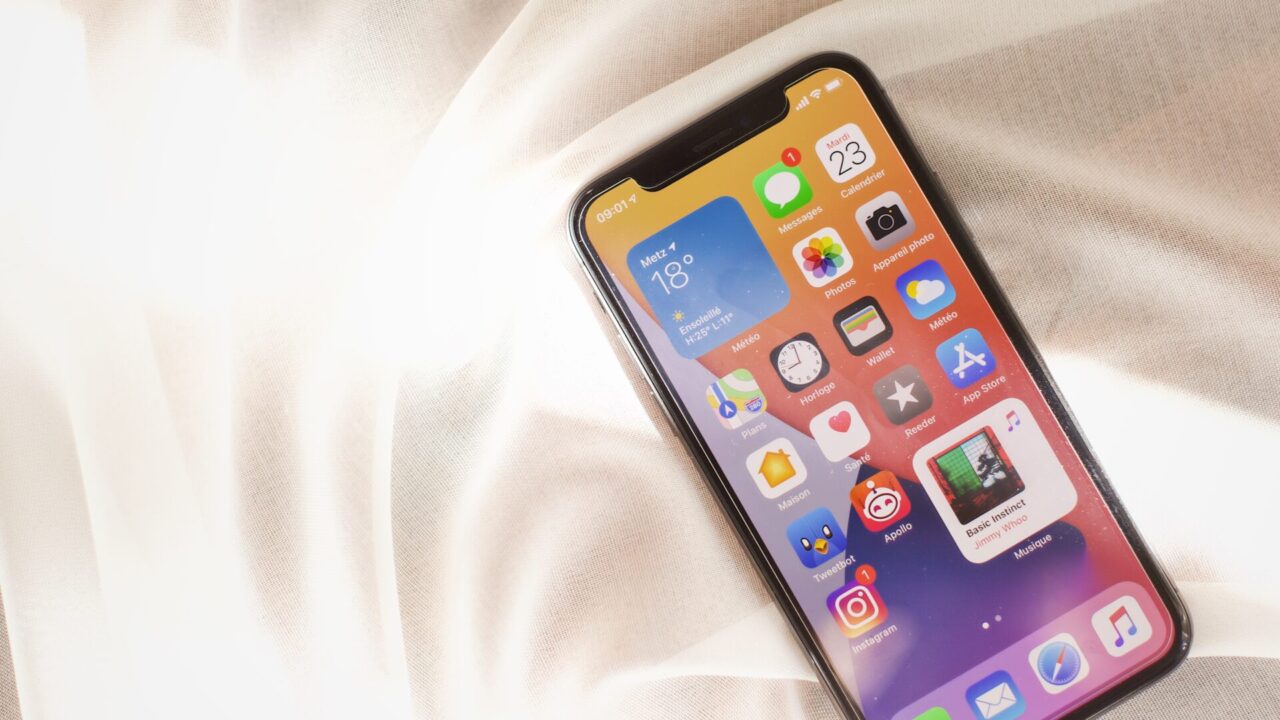もしiPhoneで通知をオフにする方法が知りたい場合は、ぜひ参考にしてくださいね!
iPhoneの通知をオフにするやり方で困っている人は、実はみんな同じです。 もし「おやすみモード」をセットするだけでも、通知の音から自由になることができますが、それは本当に完全な解決策とは言えません。
しかし、以下に示す手順に従えば、本当の調節ができ、完全に通知をオフにすることができます。
通知音を消したいと思ったら
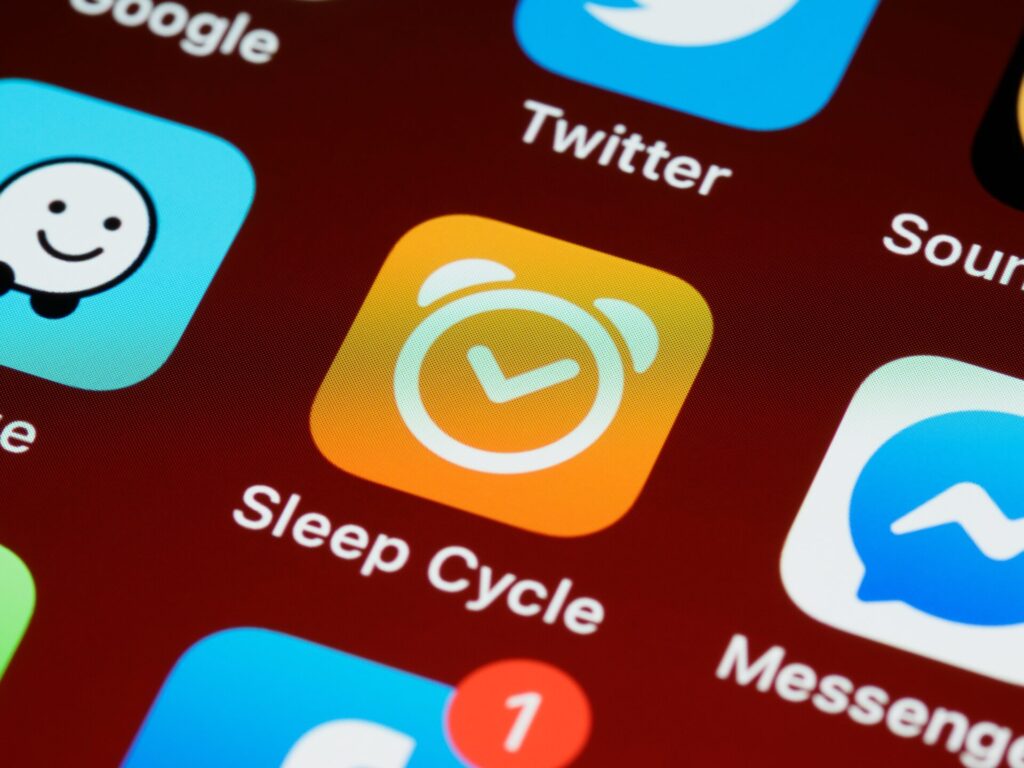
iPhoneで通知をオフにするには、アプリごとに設定ができます。たとえば、LINEからの通知を止めたい場合は、LINEの設定から操作します。ただし、アプリによっては、通知のオフ設定が細かくレベル分けされている場合があります。
なので、使い慣れていないアプリの場合は、設定を見つけるのが少し難しいかもしれません。でも心配しないでください!それでも分からなければ、iPhoneの設定アプリから簡単に操作できますよ。
設定アプリを開いて、「通知」をタップしてください。そして、リストを下にスクロールして、特定のアプリを選んでください。
そのアプリの「通知を許可」のスイッチをオフに切り替えることで、そのアプリからの通知を受け取らないように設定することができます。
例えば、SNSアプリで友達から沢山通知が来て、うっとうしい場合はこの方法でオフにしてしまいましょう。
いっぱいアプリをインストールしてる人は、ちょっと手間かかるけど、通知を消すことはやっておいて損はないですよ。そうすると、アプリからの通知が出なくなります。
iPhoneでおやすみモードをオンにする方法
お知らせ無し機能を使えば、しばらくの間、スマートフォンからの通知音やバイブレーションを止めて、静かに過ごすことができます。
使い方は簡単で、以下の手順に従ってください。また、自分に合った設定をすることもできますよ。
ディスプレイの右上から下に指を滑らせると、コントロールセンターが出てきます!そして、その中にある「フォーカス」というアイコンをタップすると、ミュートや集中するモードなどを切り替えることができます。
また、「お知らせ無し」という項目もありますので、こちらをタップすると通知や電話などのうるささがやむようになります。
どちらも簡単に使えるので、ぜひ試してみてくださいね!
この設定をオンにすると、様々なカスタマイズができます。最後に、設定の横に表示されている3つのドットをタップすると、より細かな設定が可能になります。
「設定」をクリックすると、連絡先の人々から特定のアプリまで、除外する範囲を設定できるページが表示されます。
例えば、電話帳に登録した友達からは通知を受け取りたくない人がいたら、その人を除外することができるのです。また、必要なアプリだけを通知対象に設定することもできます。
しかも、このモードでは、毎日決まった時間に自動でスタートし、別の時間に自動でストップするよう設定することができます。
だから、ワークライフバランスを簡単に調整することができます。 さらに、このモードを使っているときは、特定の会話やアプリへのアクセスを制限するためのフィルターを設定することもできます。
例えば、夜間に電話やメールを受けることができないようにするために使うことができます。
このモードを有効にすると、通知音は出なくなりますが、通知自体は受信される可能性があります。完全に通知を遮断したい場合は、それぞれのアプリで設定を変更することがオススメです。